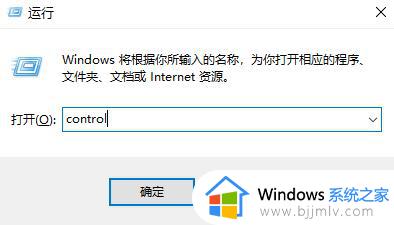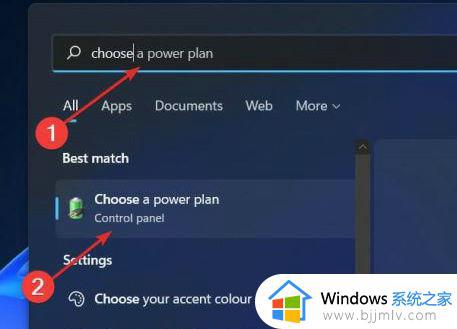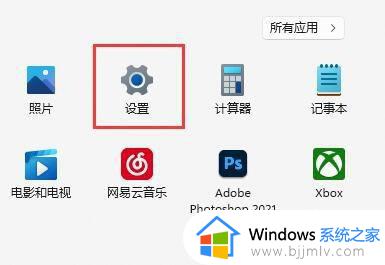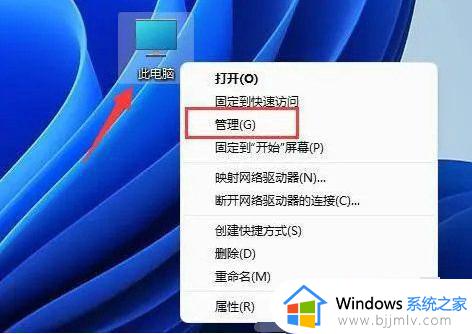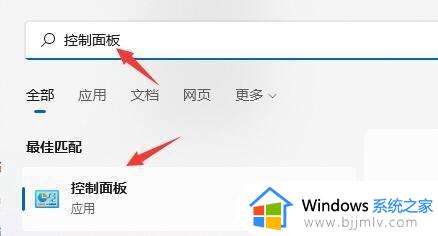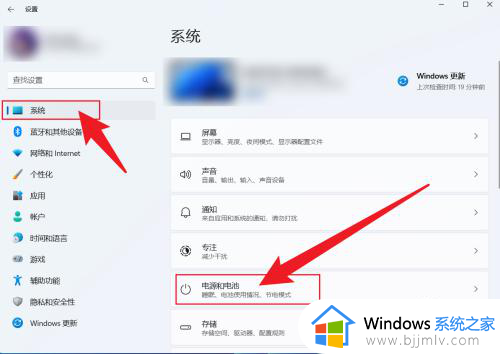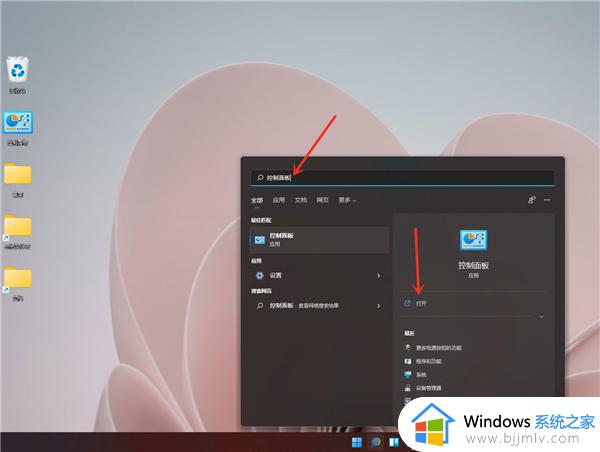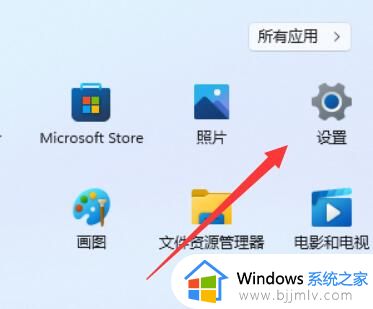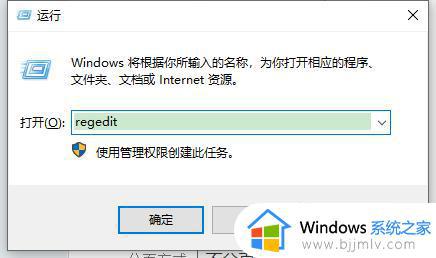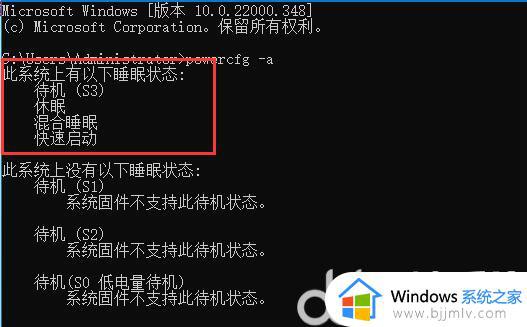win11自动睡眠在哪关?win11老是自动睡眠如何关掉
更新时间:2024-06-04 15:16:13作者:qiaoyun
电脑中是自带有睡眠功能的,在一段时间内不动的话就会自动锥面,然后保持低功耗状态或完全关闭的状态,节省电量,不过很多用户不喜欢这个功能想要将其关闭,那么win11自动睡眠在哪关呢?操作方法不会难,现在就给大家详细介绍一下win11老是自动睡眠的详细关掉方法吧。
方法如下:
1、首先右键点击开始,进入设置。
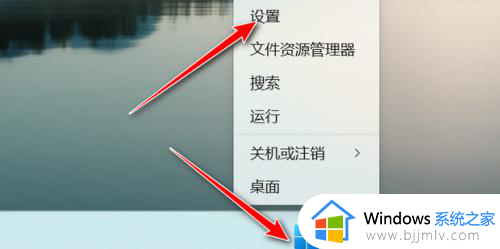
2、点击电源和电池。
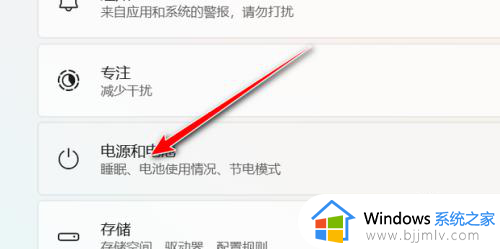
3、最后在屏幕和睡眠中设置好即可。
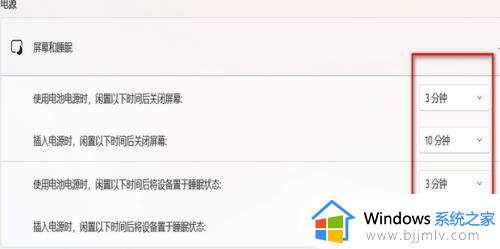
以上给大家介绍的就是win11老是自动睡眠如何关掉的详细内容,大家有需要的的话可以学习上述方法步骤来进行关闭,希望帮助到大家。